之前我們曾經和大家分享過很多可以顯示可愛表情符號的應用程式,例如:A顏文字、Emoji。自從更新成iOS 4之後,有些表情符號可以直接出現在內建鍵盤上囉!使用起來更快速更方便,趕快來看看要如何使用吧!
 先來看「顏文字(「≧.≦」、「Ω.Ω」、「( ̄(I) ̄)」)這個應用程式
先來看「顏文字(「≧.≦」、「Ω.Ω」、「( ̄(I) ̄)」)這個應用程式
在開始使用表情符號之前,我們必須先到「設定」→「一般」→「鍵盤」→「國際鍵盤」→「加入新鍵盤」→將「繁體中文(注音)輸入法」打開。
我們直接到簡訊頁面進行測試。先將鍵盤切換到注音鍵盤頁面。接著按一下數字鍵「123」。
再按一下「#+=」這個按鍵。您可以發現跑出一個「^_^」符號囉!
點選一下^_^,在訊息上方就可以看到有一排的笑臉符號,再按一下右方的小箭頭。
哇~琳瑯滿目表情符號出現了耶!
挑選一個最喜歡的表情符號開始傳簡訊吧!
備註:即使收簡訊的那一方不是使用iPhone,他仍然可以看到這些可愛的表情符號喔!
 接著,我們來看「Emoji」程式的功能。
接著,我們來看「Emoji」程式的功能。
以前要使用Emoji時,也是要下載程式,經過一番「手續」之後才可以在鍵盤上出現可愛的表情符號。現在不需要這麼麻煩囉!同樣的,我們在開始使用Emoji之前,也是要先去設定頁面打開表情符號鍵盤。有2個位置可以開啟:
1. 「設定」→「一般」→「鍵盤」→「國際鍵盤」→「加入新鍵盤」→將「表情符號」鍵盤打開。
2. 「設定」→「一般」→「國際設定」→「鍵盤」→「加入新鍵盤」→「表情符號」。
接下來還是使用簡訊頁面做示範:現在您在切換鍵盤的時候,就可以看到可愛的表情符號出現囉!
除了傳簡訊可以使用可愛的表情符號之外,我們也想到一個很棒的使用情境~那就是應用在資料夾的命名上。
想想看,如果可以在iPhone資料夾新增這些可愛的小圖示,不但找尋起來更快速,也可以讓您的資料夾更帶點個人風格喔!以下圖為例:假設我想要在「最愛的遊戲」前方標示一個小愛心,只要進入編輯畫面,在文字前方補一上一個可愛的小圖示。
好~大功告成囉!以下是筆者自己做出來的可愛資料夾頁面。只要花點心思,您也可以擁有一個專屬您特別的iPhone頁面喔!
※2010.06.24補充說明:
(1)如果上述方法無法成功開啟表情符號的朋友,可以嘗試下載「Spell Number」應用程式,雖然是換個方法,不過表情符號也是一樣可愛、一樣多喔,試試看吧^^
【iPhone功能教學】如何在iPhone內建立可愛的小圖示
http://funiphone.pixnet.net/blog/post/28495953
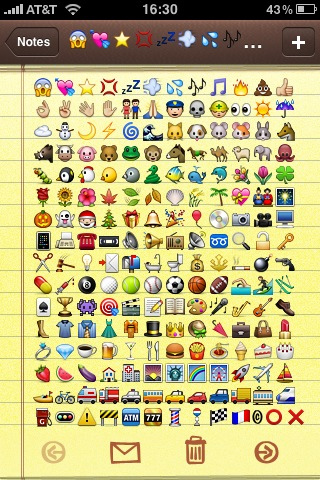
(2)Emoji的可愛表情符號限定使用在iPhone用戶,即使對方的iPhone沒有安裝表情符號,還是可以接收到您發送的表情符號喔!不過如果接收方不是使用iPhone,那就只能接收到小白方塊了,這是比較可惜的地方。
圖片來源:iPhone圖片截圖
---------------------------------------------------
 延伸閱讀:
延伸閱讀:
想趁假期升級iOS 4 & 測試新功能的朋友,看這邊就對啦!【iOS 4升級前後注意事項懶人包】
http://funiphone.pixnet.net/blog/post/31343238


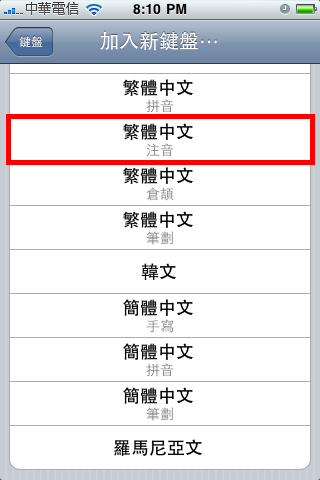













 留言列表
留言列表